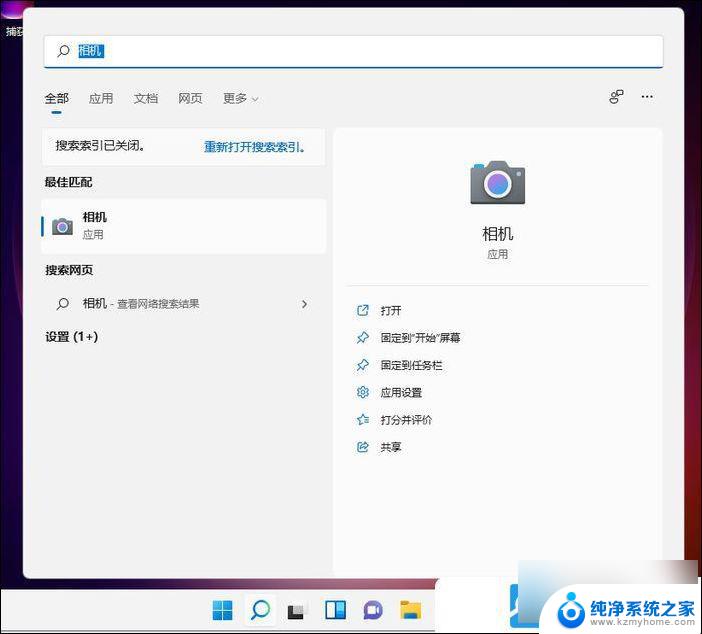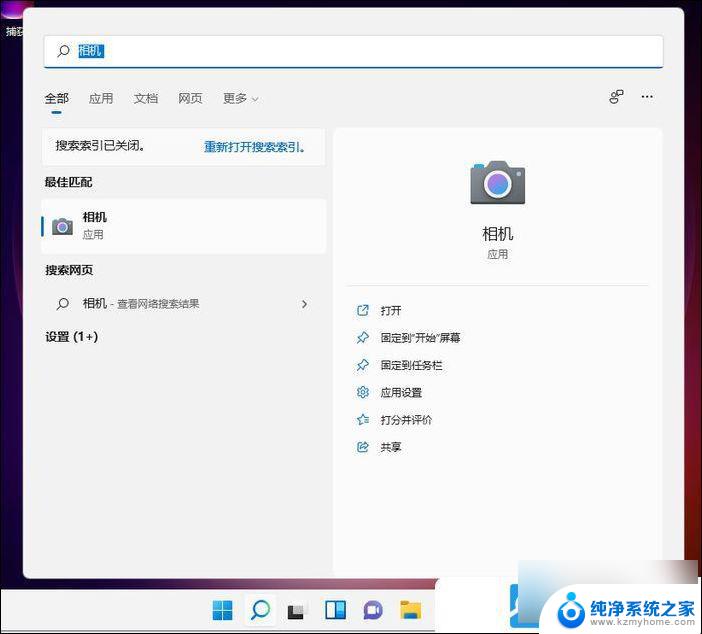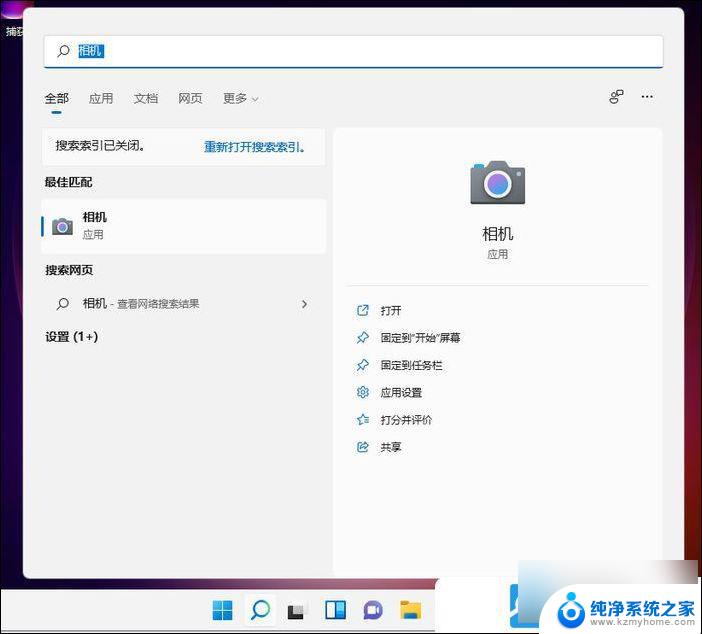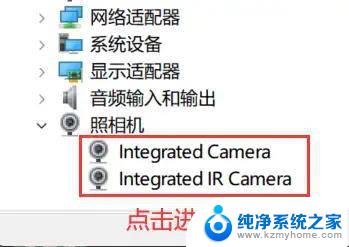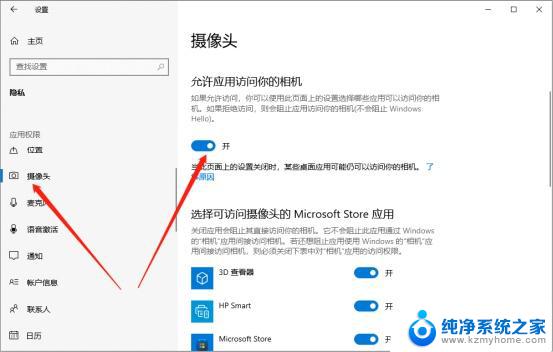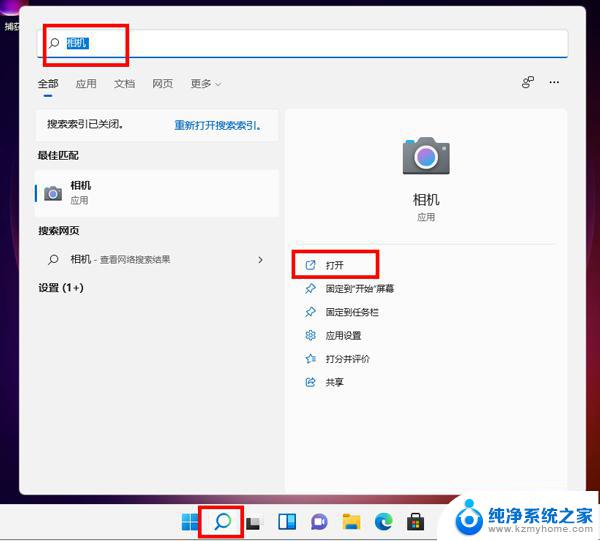电脑win11摄像头设置 Win11电脑摄像头无法打开怎么办
随着Win11操作系统的发布,许多用户可能会遇到电脑摄像头无法打开的问题,这可能是由于驱动程序问题、权限设置不当或硬件故障等原因造成的。针对这种情况,我们可以尝试重新安装摄像头驱动程序、检查摄像头权限设置以及检查摄像头硬件是否正常连接等方法来解决问题。希望以上建议能帮助您解决Win11电脑摄像头无法打开的困扰。
1、按 Win + S 组合键,或点击底部任务栏开始旁的搜索图标。在打开的Windows 搜索窗口,搜索框输入相机,然后点击打开系统给出的最佳匹配相机应用;
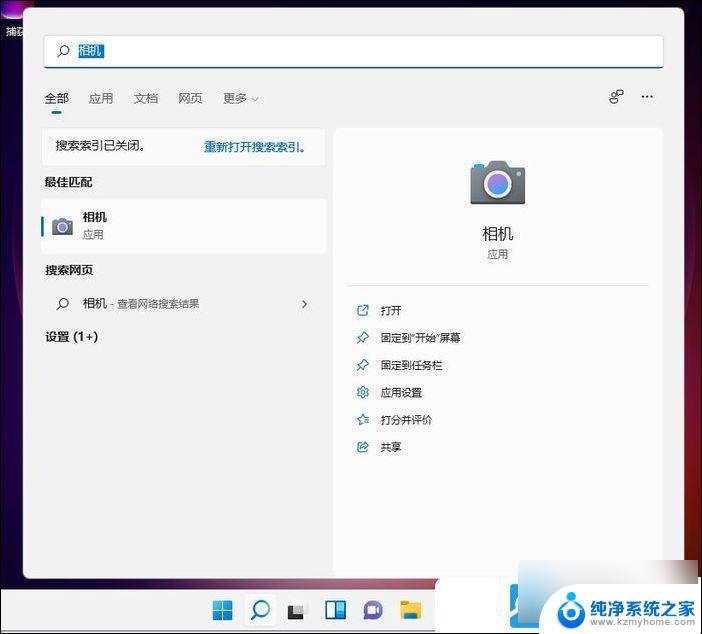
2、打开相机应用后,就可以 进行拍照或摄像操作了(如果无法打开相机,需要检查相关驱动看是否有异常);
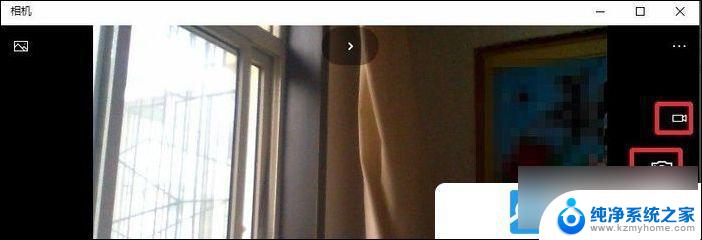
附:打开设备管理器方法
按 Win + S 组合键,或点击任务栏上的搜索。Windows 搜索中,搜索框中输入设备管理器。然后点击打开系统给出的最佳匹配设备管理器控制面板
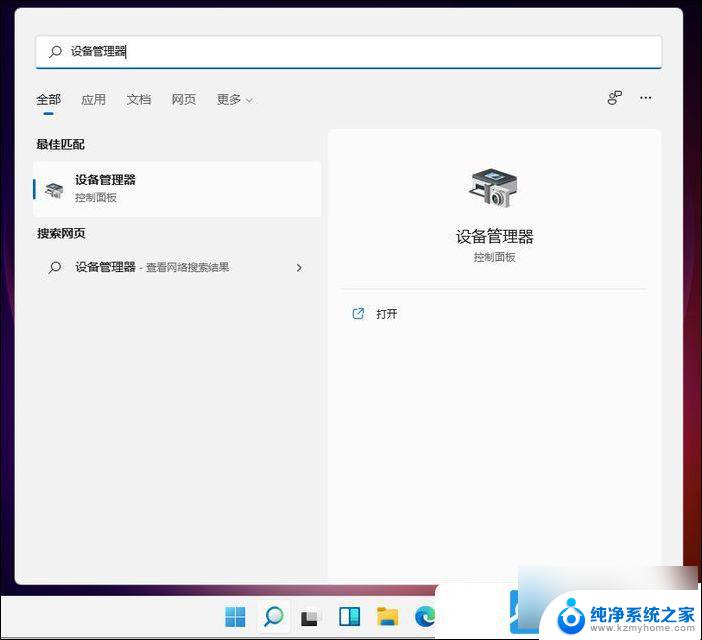
3、当然,也可以在开始菜单中的所有应用中,找到并点击打开相机应用;

4、 拍照的图片,摄像的视频,都会保存在系统图片文件夹。只需要双击打开桌面此电脑,进入文件资源管理器下的图片文件夹就能够进行查看;
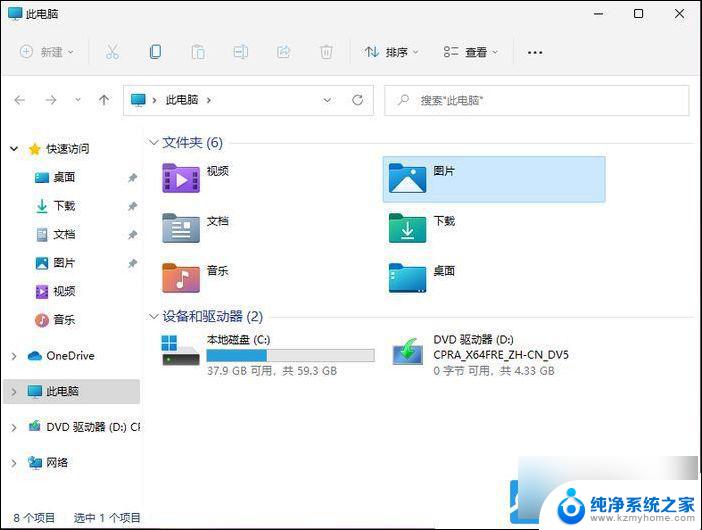
以上就是电脑win11摄像头设置的全部内容,如果有遇到这种情况,那么你就可以根据小编的操作来进行解决,非常的简单快速,一步到位。